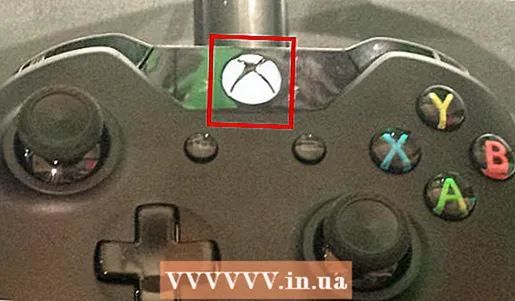Հեղինակ:
Laura McKinney
Ստեղծման Ամսաթիվը:
5 Ապրիլ 2021
Թարմացման Ամսաթիվը:
24 Հունիս 2024

Բովանդակություն
Եթե մոռանում եք ձեր iPhone- ի էկրանի կողպման անցակոդը (անցակոդ), կարող եք ջնջել ձեր հեռախոսի տվյալները և անցակոդը ՝ օգտագործելով iTunes- ը, այնուհետև վերականգնել պահուստային տվյալները: Գործողության ընթացքում ձեր գաղտնաբառը կջնջվի ՝ թույլ տալով վերականգնել ձեր գաղտնաբառը: Էկրանի կողպումը կարգավորելու համար կարող եք նաև օգտագործել Siri; այնուամենայնիվ, անօրինական է դա անել ուրիշի iPhone- ով: Նաև նշենք, որ Siri- ի միջոցով անցակոդի շրջանցումը կիրառելի է միայն iOS 9-ի վրա և ենթակա է փոփոխման. նման է այլ մեթոդներին, որոնք թույլ են տալիս շրջանցել գաղտնաբառը, սա անսպասելի սխալ է. Հետեւաբար, Apple- ը պատասխանատու է խնդիրը շտկելուց անմիջապես հետո շտկելու համար:
Քայլեր
2-ի մեթոդը 1. Շրջանցել էկրանի կողպումը iOS 9.2.1-ում
Համոզվեք, որ ձեր հեռախոսում աշխատում է iOS- ի ճիշտ տարբերակը: Այս գործողությունը չի աշխատի iPhone- ի վրա `iOS 9.3 և ավելի նոր տարբերակով. IOS տարբերակի վարկանիշի իջեցումը հնարավոր է, եթե չեք վախենում ձեր iPhone- ը jailbreak անելուց, բայց տեղյակ եղեք, որ դա կխոչընդոտի Apple- ի երաշխիքով ապահովագրվելուն:

Համոզվեք, որ ձեր iPhone- ը կողպված է: Այս մեթոդը չի անջատում էկրանի անցակոդը, այնպես որ անցակոդն ընդմիշտ ջնջելու համար դեռ պետք է կատարեք iPhone տվյալների վերականգնման քայլը:
Siri- ն միացնելու համար 2 վայրկյան պահեք «Տուն» կոճակը:

Առայժմ հարցրեք Սիրիին: Theուցադրումը ցույց կտա ժամացույցի պատկերակ ՝ ըստ տեղական ժամանակի:- Սիրին պատասխանում է «Ո՞ր ժամն է» հարցին: (Ո՞ր ժամն է հիմա:) Ավելի լավ է, քան ցանկացած այլ հարց (օրինակ ՝ «youամը կասե՞ս ինձ»: (Կարո՞ղ ես ինձ ասել ժամանակը)) և այլն:
Հպեք ժամացույցի պատկերակին ՝ Համաշխարհային ժամացույցի ընտրացանկը բացելու համար:

Հպեք «+» նշանին էկրանի վերևի աջ անկյունում:
Մուտքագրեք էկրանի վերևում գտնվող որոնման տողում մի քանի նիշ: Այս նիշերը պարտադիր չէ, որ նշանակություն ունենան. Պարզապես մուտքագրեք, որպեսզի ընտրեք, ապա պատճենեք:
Հպեք և պահեք որոնման տողը, ապա թողեք ՝ տեքստը լուսաբանելու համար:
Կրկին հպեք տեքստին, ապա ընտրեք «Պատճենել»: Սա պատճենելու է ընտրված տեքստը, այնպես որ կարող եք անմիջապես տեղադրել այն:
Հպեք սլաքին «Պատճենել» -ից աջ, ապա ընտրեք «Կիսվել» ՝ ավելի շատ համօգտագործման ընտրանքներով ընտրացանկ բացելու համար:
Հպեք «Հաղորդագրություն» տարբերակին ՝ նոր հաղորդագրության կազմման պատուհանը բացելու համար:
Հպեք և պահեք «Դեպի» դաշտը էկրանի վերևում, ապա ընտրեք «Տեղադրել»:
Սպասեք մոտ 2-3 վայրկյան, ապա սեղմեք «Տուն» կոճակը: Սա թույլ կտա նվազագույնի հասցնել iMessage պատուհանը ՝ ձեզ անմիջապես տան էկրան տանելով: Այսպիսով, ձեզ հաջողվել է շրջանցել էկրանի կողպումը iOS 9.2.1-ում: գովազդ
2-ի մեթոդ 2. Deleteնջել և վերականգնել տվյալները ՝ օգտագործելով iTunes- ը
Կցեք iPhone լիցքավորիչի լարը հեռախոսին և համակարգչին: Լիցքավորման լարի USB վերջը (մեծ վերջը) կցվում է համակարգչին, իսկ փոքր ծայրը ՝ iPhone- ի լիցքավորման պորտին:
- Չնայած iPhone- ի ցանկացած USB լիցքավորող լարը օգտագործելի է, լավագույն արդյունքի համար խորհուրդ է տրվում օգտագործել այն iPhone լիցքավորող լարը:
Բացեք iTunes- ը ձեր համակարգչում, եթե այն դեռ չի բացվել: Կախված ձեր համակարգչի մոդելից ՝ գուցե հարկ լինի հաստատել, որ ցանկանում եք ավտոմատ կերպով բացել iTunes– ը ձեր հեռախոսին միանալուց հետո:
Սպասեք ձեր iPhone- ի համաժամացմանը iTunes- ի հետ: ITunes պատուհանի վերևի գործիքագոտում կցուցադրվի «Համաժամեցման iPhone- ը (քայլը)»: Երբ ձեր iPhone- ն ավարտի iTunes- ի հետ համաժամացումը, կարող եք նաև սկսել համաժամացումը: տվյալների վերականգնման գործընթաց:
Ձեր iPhone- ի Համառոտ ներդիրը բացելու համար կտտացրեք «Սարքը»: Դա «Հաշիվ» ներդիրի տակ գտնվող iPhone- ի պատկերակն է:
Կտտացրեք «Կրկնօրինակեք հիմա» կետին ՝ «Կրկնօրնկներ» բաժնի տակ: Չնայած այս քայլը չի պահանջվում, դա պահուստավորման պահից վերականգնելու ժամանակ ձեր տվյալների արդիականությունն ապահովելու միջոց է:
- Եթե ձեր ավտոմատ կրկնօրինակը միացված է, ձեզ հարկավոր չէ նորից կրկնօրինակել. Ձեր համակարգիչը պահուստավորվում է հենց ձեր համակարգչին միանալուն պես: Ստուգեք պահուստավորման վերջին ամսաթիվը «Կրկնօրինակներ» բաժնում ՝ ձեր հեռախոսի տվյալների պահուստավորումը հաստատելու համար:
- Ձեր հեռախոսը պահուստավորելու ժամանակ կարող եք ընտրել iCloud- ը ՝ ձեր տվյալները կրկնօրինակելու համար ձեր iCloud հաշվում կամ «Այս համակարգիչը» ՝ ձեր հեռախոսի տվյալները ընթացիկ համակարգչում պահելու համար:
ITunes- ի էջի վերևում գտնվող iPhone- ի տեղեկատվության բաժնում կտտացրեք «Վերականգնել iPhone- ը»:
- Եթե «Գտեք իմ iPhone- ը» միացված է, iTunes- ը ձեզ կխնդրի անջատել այն, նախքան վերականգնումը տեղի ունենա: Դուք դա անում եք ՝ բացելով Կարգավորումներ ծրագիրը ՝ պարամետրերը բացելու համար, ոլորեք ներքև և ընտրեք «iCloud», նորից ոլորեք ներքև և ընտրեք «Գտեք իմ iPhone- ը», այնուհետև սեղմեք սողանը: «Գտիր իմ iPhone» - ի կողքին `« Գտիր իմ iPhone- ը »անջատելու աջ կողմում: Այս քայլն ավարտելու համար կարող է անհրաժեշտ լինել մուտքագրել ձեր iCloud անցակոդ:
Ձեր որոշումը հաստատելու համար կտտացրեք «Վերականգնել և թարմացնել»: Նախքան գործը անցնելը հիշեք, որ կարդացեք pop-up պատուհանում եղած տեղեկությունները ՝ տեսնելու, թե ինչ է պատահում, երբ կրկնօրինակում եք ձեր iPhone– ը:
Կտտացրեք «Հաջորդը», ապա ընտրեք «Համաձայն եմ» ՝ վերականգնման գործընթացը սկսելու համար: Դա նշանակում է, որ դուք համաձայն եք Apple- ի ծրագրակազմի օգտագործման պայմաններին:
Սպասեք տվյալների վերականգնման ավարտին: Դա կարող է տևել մի քանի րոպե, քանի որ iTunes- ը ջնջում և նորից է տեղադրում iOS- ը ձեր հեռախոսում:
Ընտրեք վերականգնման կետը «Վերականգնել այս կրկնօրինակից» տարբերակում: Դա անելու համար կտտացրեք ձեր iPhone- ի անվանման գործիքագոտին:Ընտրված պահուստի ամսաթիվը և գտնվելու վայրը կհայտնվեն գծի տակ: լավագույն արդյունքների համար ընտրեք մոտակա ժամանակը:
- Կտտացրեք «Վերականգնել այս կրկնօրինակումից» կողքի շրջանակը ՝ տեղեկատվությունը ցուցադրելու համար, եթե դա ձեր լռելյայն տարբերակը չէ:
Տվյալների վերականգնման գործընթացը սկսելու համար կտտացրեք «Շարունակել»: Այսպիսով, iTunes– ը կսկսի վերականգնել հեռախոսի տվյալները. Պարզապես ցուցադրված տվյալների վերականգնման պատուհանից ներքև կտեսնեք «Մնացած ժամանակը»:
- Տվյալների վերականգնումը տևում է բավականին ժամանակ ՝ սովորաբար մոտ 20-30 րոպե, կախված տվյալների վերականգնման քանակից:
Ձեր հեռախոսի էկրանին սահեցրեք «Սահեցրեք ապակողպելու համար» բառերը: Սա էկրանի ապակողպումն է. Նկատի ունեցեք, որ ձեզ հարկավոր չէ գաղտնաբառ մուտքագրել:
- Կարգավորումների հավելվածում «Անցակոդ» ներդիրից ցանկացած պահի կարող եք ձեր հեռախոսում տեղադրել նոր անցակոդ:
Մուտքագրեք ձեր Apple ID- ի գաղտնաբառը, երբ խնդրվում է հեռախոսում տվյալներ վերականգնել: Նկատի ունեցեք, որ ձեր հեռախոսի հավելվածների թարմացումը կարող է որոշ ժամանակ տևել և վերադառնալ նախ ջնջման վիճակին: գովազդ
Խորհուրդներ
- Եթե չեք հիշում ձեր Apple ID- ի գաղտնաբառը, այն կարող եք վերականգնել iCloud կայքից ՝ կտտացնելով «Մոռացե՞լ եք ձեր գաղտնաբառը» հղումը: (Մոռացե՞լ եք ձեր գաղտնաբառը:) Եվ հետևեք էկրանի հրահանգներին:
- Siri- ի միջոցով անցակոդի շրջանցումը կանխելու համար «Կարգավորումներ» հավելվածի «Անցակոդ» ներդիրում կարող եք Siri- ն օգտագործելու համար անցակոդ դնել:
Arnգուշացում
- IOS 9.3.3 – ով հեռախոսը մուտք գործելու համար դուք չեք կարող օգտագործել Siri- ի միջոցով անցակոդի շրջանցման գործողությունը:
- Եթե հեռախոսը չի պահուստավորվել նախքան այն ջնջելը, դուք չեք կարող վերականգնել տվյալները: